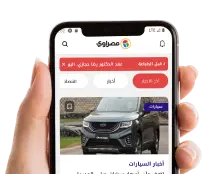بهذه الطريقة.. يمكنك استعادة رسائل "واتساب" المحذوفة بدون نسخة احتياطية
واتساب
كتب - عاصم الأنصاري:
يعاني الكثير من مستخدمي "واتساب" من مشكلة حذف بعض المحادثات عن طريق الخطأ أو لأي سبب آخر.
ويمكن للمستخدمين بسهولة استعادة المحادثات المؤرشفة التي تم أخذ نسخة احتياطية منها في "واتساب"، بينما لا يمكن استرداد الرسائل المحذوفة بدون نسخة احتياطية بهذه السهولة.
البوابة العربية للأخبار التقنية عرضت طريقة يمكنك استخدامها لاستعادة البيانات التي لا توجد منها نسخة احتياطية لديك.
* كيفية استعادة رسائل "واتساب" المؤرشفة:
أولًا - في نظام تشغيل "آي أو إس"
- انتقل لأعلى في قائمة الدردشة حتى تظهر الرسائل المؤرشفة، ثم اضغط عليها.
- اسحب إلى اليسار على الدردشة التي تريد استعادتها.
- اضغط على إلغاء الأرشفة.
ثانيًا - في نظام تشغيل "أندرويد"
- اضغط على نص دردشات مؤرشفة الموجود أسفل قائمة الدردشة.
- اضغط مع الاستمرار على الدردشة التي تريد استردادها.
- اضغط على رمز إلغاء الأرشفة.
* كيفية استعادة رسائل "واتساب" المحذوفة بدون وجود نسخة احتياطية منها:
يمكنك استعادة هذه الرسائل من خلال برنامج "Android Data Recovery"، وهو تطبيق يعمل على أنظمة التشغيل "ويندوز" و"ماك"، ويتيح لك استعادة الرسائل الخاصة بهاتفك والصور والفيديوهات ومُحادثات تطبيق "واتساب" وغيرها من خلال عدة خطوات سهلة.
أولا - قم بتوصيل هاتفك بالكمبيوتر
- قم بتنزيل برنامج Android Data Recovery، وتثبيته على جهاز الكمبيوتر الخاص بك.
- قم بتوصيل هاتفك بالكمبيوتر بواسطة كابل USB.
- انتظر حتى يتم التعرف على هاتفك تلقائيًا.
ثانيا - سيطلب منك البرنامج تفعيل إعدادات التصحيح Enable USB debugging بالجهاز قبل بدء عملية الفحص، ولذلك اتبع الخطوات التي تمكنك من الدخول إلى وضع تصحيح الأخطاء:
- ابحث عن آيقونة الإعدادات على شاشة هاتفك، واضغط عليها.
- اضغط على خيار حول الهاتف.
- اضغط على خيار Build number تقريبًا 7 مرات، حتى تظهر لك رسالة "أنت في وضع المطور".
- ارجع مرة أخرى للإعدادات.
- ابحث عن خيارات المطور، واضغط عليها.
- قم بتشغيل الزر الموجود أعلى الشاشة، وابحث عن خيار إعدادات التصحيح USB debugging، قم بتشغيله واضغط على خيار موافق في النافذة المنبثقة.
ثالثًا - اختر الملف الصحيح
بعد تفعيل نمط USB Debugging، وقيام البرنامج بالتعرف على هاتفك، اختار القسم الذي تريد عمل مسح له لاستعادة البيانات المفقودة.
- قم باختيار قسمي "واتساب" و"مرفقات واتساب".
- اضغط على زر التالي في الزاوية اليمنى بالأسفل.
رابعًا - السماح بالبحث عن البيانات المفقودة لاستردادها
يجب أن يظهر لك هاتفك رسالة تطلب إعطاء البرنامج الصلاحية لعمل مسح لهاتفك، وتستطيع إعطائه هذه الصلاحية من خلال الضغط على أيًا من الخيارات التالية Allow أو Grant أو Authorize، وذلك وفقًا لنوع هاتفك.
بمجرد الانتهاء من هذه الخطوات سيقوم البرنامج بعمل مسح وإستعادة للبيانات، قد يستغرق هذا الأمر بعض الوقت، وبعد أن ينتهي البرنامج من عملية المسح ستتمكن من رؤية كل الملفات والمُحادثات التي يُمكن إستعادتها، وذلك من خلال الضغط على خيار "واتساب" الموجود في يسار الشاشة، وبعد ذلك قم بتحديد ما تُريد استعادته واضغط "Recover".
فيديو قد يعجبك: